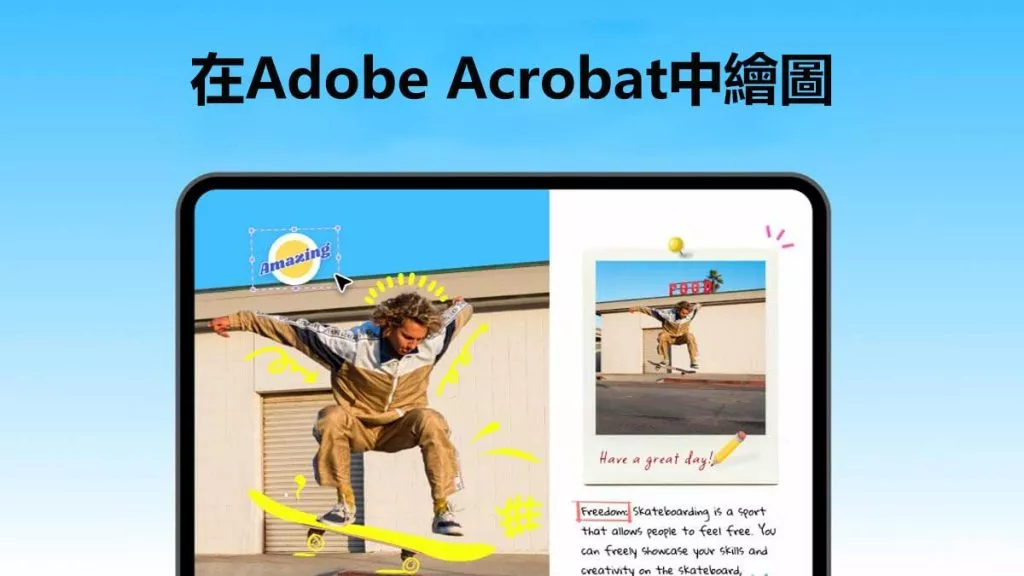我們大多數人打開 PDF 檔時,它往往會直接在 Google Chrome 裡開啟,對吧?但如果想改用其他 PDF 閱讀器呢?或許你更偏好 Adobe Acrobat Reader,因為它的功能更完善。本指南會告訴你如何在 Windows 或 Mac 作業系統上,將 Adobe Acrobat Reader 設為預設程式。這一點都不難,只要幾個步驟,就能讓你用自己喜歡的方式打開 PDF 檔案。
不過,如果你正在尋找更可靠的工具來開啟和閱讀 PDF,建議下載並試用 UPDF。它不僅開啟速度快、操作簡單,還具備所有你可能需要的 PDF 相關功能。
Windows • macOS • iOS • Android 100% 安全性
第 1 部分:如何在 Windows 上將 Adobe Acrobat 設為預設 PDF 閱讀器
在這一節中,我們會說明如何在 Windows 作業系統上將 Adobe Acrobat Reader 設為預設程式。總共有三種方法可以達成,下面會詳細介紹每種方法的步驟,你可以選择最方便自己的方式操作。
方法 1:透過「開啟方式」設定預設 PDF 閱讀器
這是用 Adobe Acrobat 開啟 PDF 檔最快的方法,不需要進入任何設定頁面。操作步驟如下:
- 在你想以 Adobe Acrobat 開啟的 PDF 檔上按右鍵。
- 選取「開啟方式」,再點擊「選擇其他應用程式」。
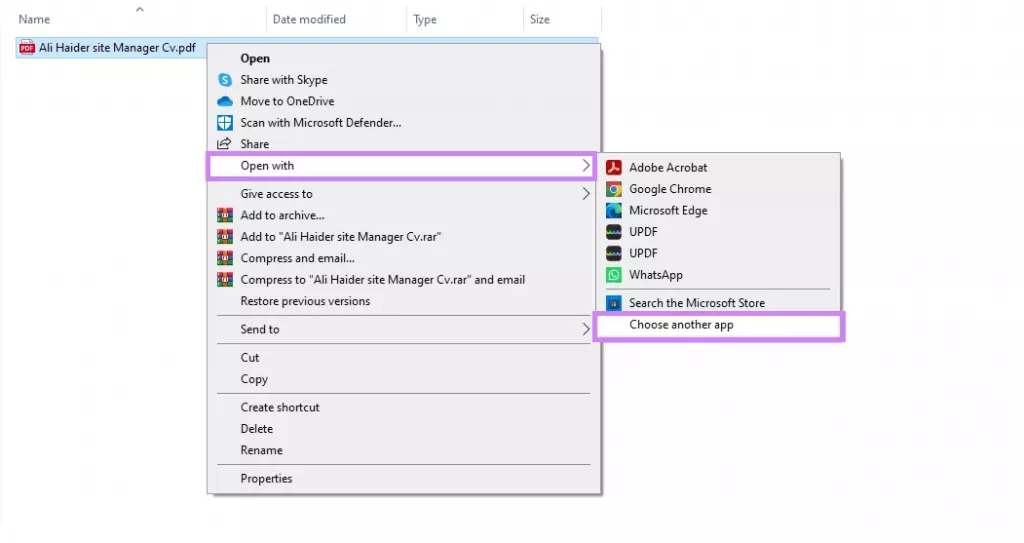
- 從清單中找到並選取「Adobe Acrobat Reader」。
- 勾選「一律使用此應用程式開啟.pdf 檔案」的方塊。
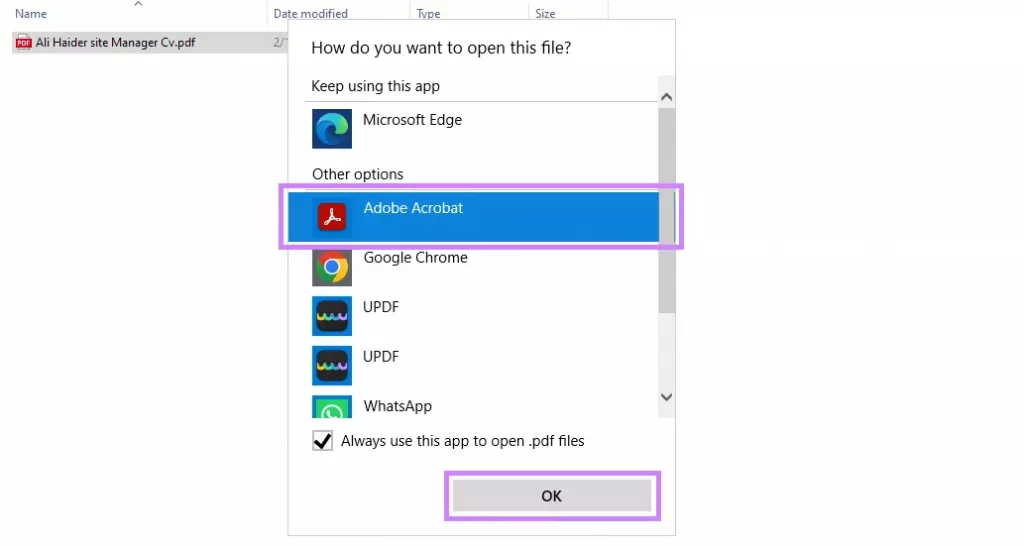
- 點擊「確定」儲存變更。之後每次打開 PDF,都會預設用 Adobe Acrobat 開啟。
方法 2:透過「內容」設定預設 PDF 閱讀器
如果覺得第一種方法不適合,也可以透過「內容」設定來完成。而且用這種方法,所有 PDF 檔都會預設用 Adobe Acrobat Reader 開啟。
操作步驟如下:
- 在任一 PDF 檔上按右鍵,選取「內容」。
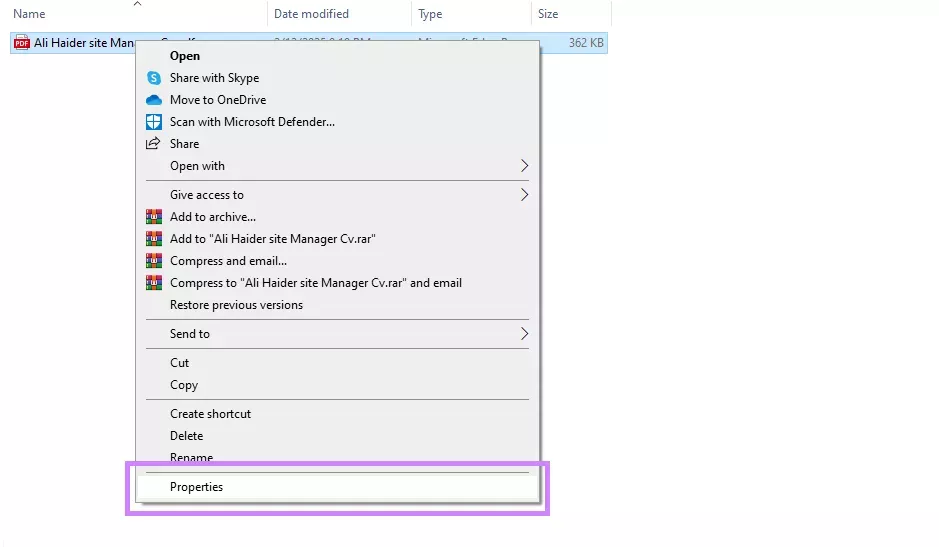
- 在「一般」分頁中找到「開啟方式」,點擊「變更」。
- 從選項中選取「Adobe Acrobat Reader」。
- 先點擊「確定」,再點擊「套用」儲存變更。
方法 3:透過「設置」設定預設 PDF 閱讀器
這是另一種變更 PDF 預設應用程式的方法,同樣能一次性調整所有 PDF 的預設開啟工具。操作步驟如下:
- 打開電腦的「設置」。
- 點擊「應用程式」,再從左側選單中選取「預設應用程式」。
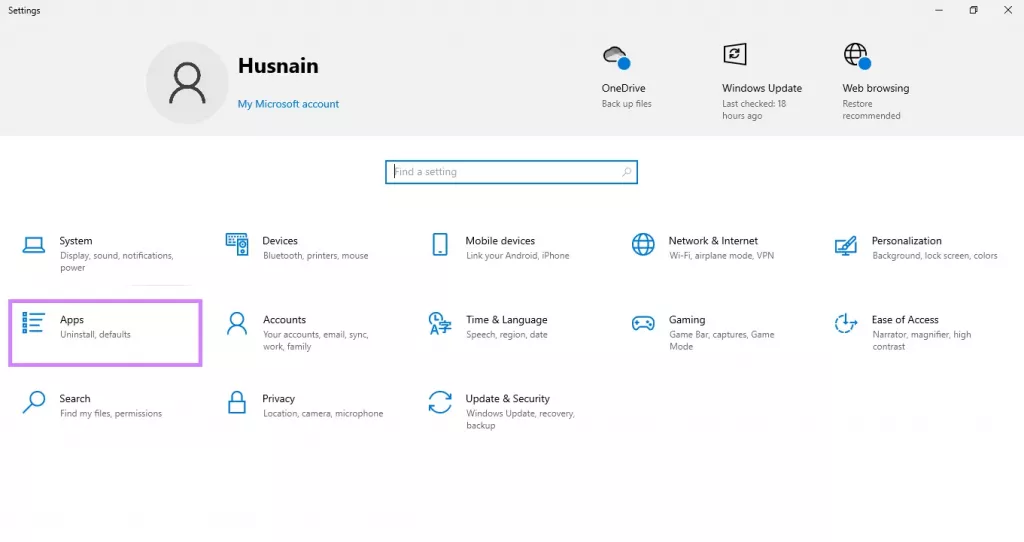
- 向下捲動,點擊「依檔案類型選擇預設應用程式」。
- 在清單中找到「.pdf」,點擊它旁邊目前的預設應用程式。
- 從選項中選取「Adobe Acrobat Reader」。
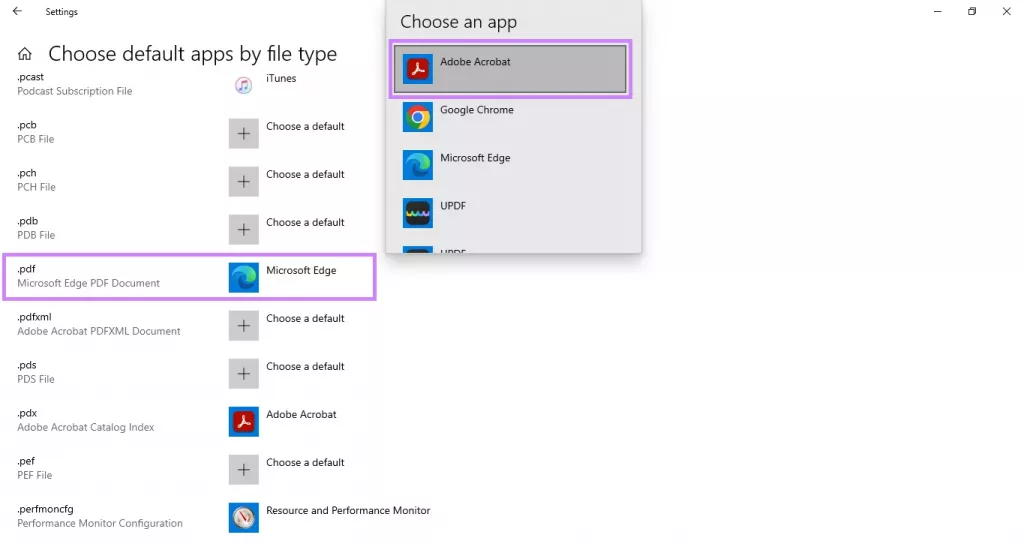
這樣就完成了!以上就是在 Windows 上將 Adobe Acrobat 設為預設 PDF 閱讀器的方法。如果是 Mac 用戶,可參考下一節的操作步驟。
第 2 部分:如何在 Mac 上將 Adobe Acrobat Reader 設為預設程式
Mac 用戶別擔心,我們也準備了對應的解決方案!如果你的 PDF 總是預設用「預覽程式」開啟,而不是 Adobe Acrobat Reader,其實很容易調整設定。
以下是在 Mac 上將 Adobe Acrobat Reader 設為預設程式的步驟:
- 在任一 PDF 檔上按右鍵,選取「取得資訊」。
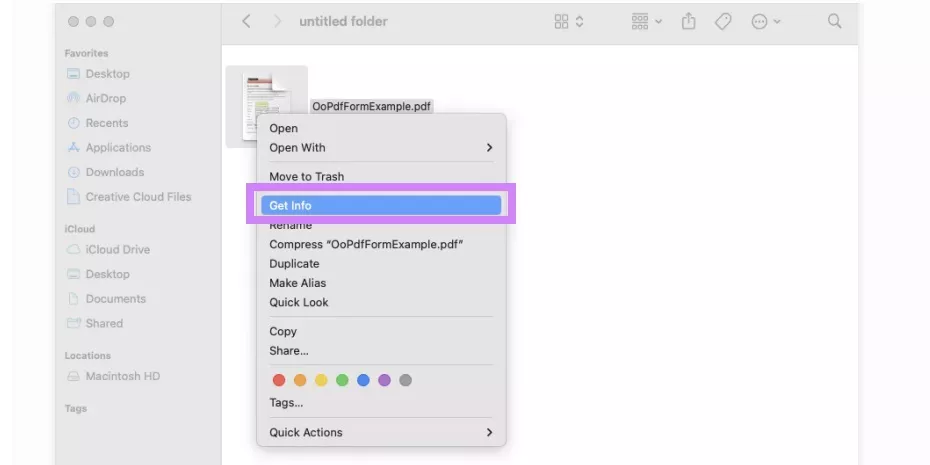
- 找到「開啟方式」區塊,點擊下拉選單。
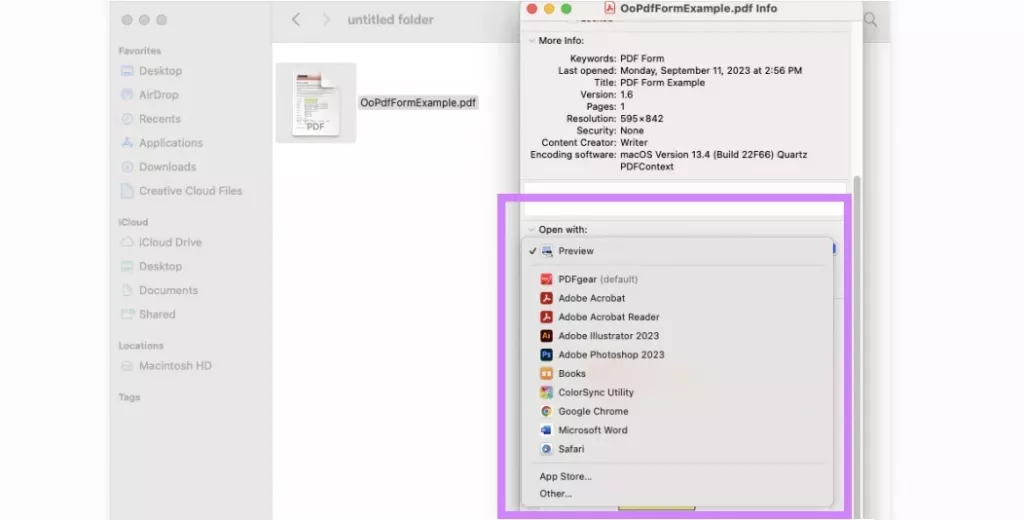
- 從選項中選取「Adobe Acrobat Reader」。
- 點選「全部變更」,將此設定套用至所有 PDF 檔案。
現在你已經知道如何將 Adobe Acrobat 設為預設 PDF 閱讀器了,但有個重要的問題:它真的是最佳選擇嗎?下一節會探討為何你可能需要考慮其他替代方案。
第 3 部分:為何不建議用 Adobe Acrobat Reader 做為預設 PDF 閱讀器?
雖然 Adobe Acrobat Reader 是常見的 PDF 閱讀器,但它其實有不少缺點。以下會詳細說明,幫你判斷是否要繼續用 Adobe Reader 做為預設 PDF 檢視器:
● 處理大型檔案時效能緩慢
Adobe Acrobat Reader 在處理大型檔案(尤其是包含圖片或大量內容的檔案)時表現很差,不僅開啟速度慢,還容易卡頓。你可能無法順暢捲動頁面,或是快速搜尋文件內容。如果經常需要處理大型 PDF,這點會非常令人困擾。
● 功能不足
免費版的 Acrobat 無法將 PDF 以投影片模式顯示,也不能在不破壞格式的前提下翻譯內容。這些其實都是很基礎的需求,但只有付費版才能使用。
● 升級費用昂貴
如果需要編輯、註解或轉換 PDF,就必須升級到 Pro 版。而 Pro 版的月費高達 19.99 美元,對大多數人來說,以它提供的功能來看,這個價格實在太貴了。
因此,與其用 Adobe Acrobat Reader,不如試試更好的替代工具:UPDF。即使是大型 PDF,它也能快速開啟,不僅額外功能豐富,價格還很親民,花更少的錢就能獲得更多功能!
相關閱讀:UPDF vs Adobe Acrobat:為什麼選擇 UPDF 而不是 Acrobat?
第 4 部分:哪款工具才是最佳預設 PDF 閱讀器?
如果要選最佳的預設 PDF 閱讀器,UPDF 絕對是優質選擇。
和 Adobe Acrobat Reader 一樣,UPDF 的 PDF 閱讀功能是免費的,但它沒有上述那些缺點:不僅能快速打開大型 PDF,不拖慢速度,還支援將 PDF 文檔以幻燈片模式顯示 —— 這是 Adobe Acrobat 做不到的。
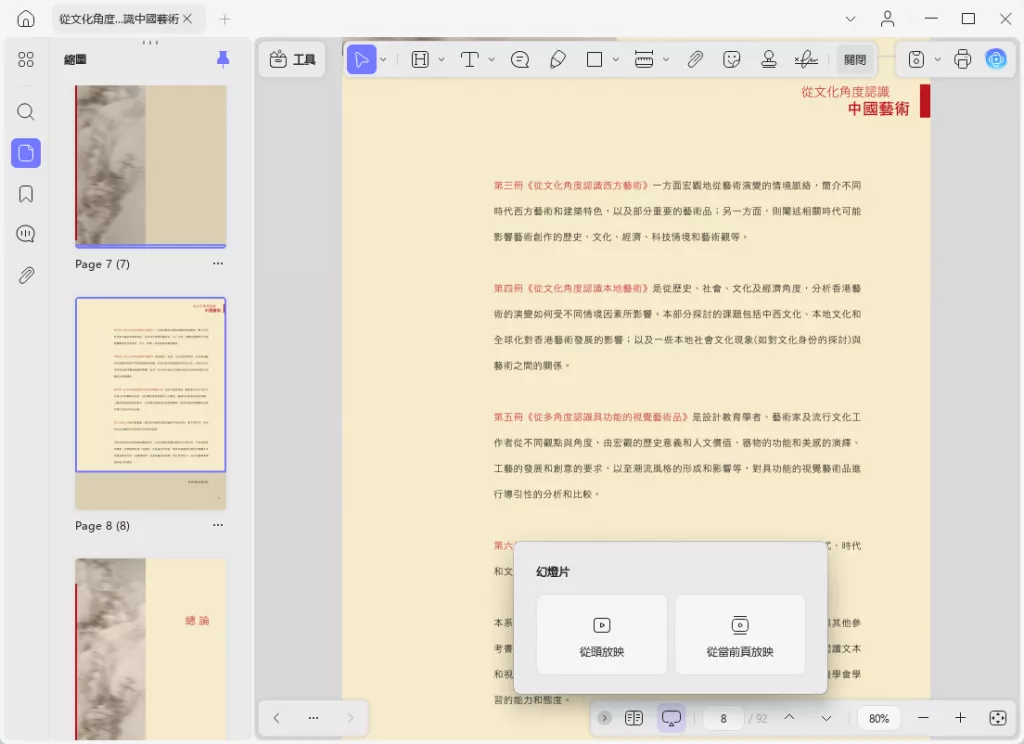
更突出的是,UPDF 能將整份 PDF 翻譯成任意語言,同時完整保留原本的格式。此外,就算你需要專業功能,UPDF 的價格也比 Adobe Acrobat 親民得多。它以最低的成本,提供編輯、轉換等所有你需要的工具。
趕快升級你的 PDF 使用體驗吧!立即下載 UPDF,親身體驗處理 PDF 能多輕鬆!
Windows • macOS • iOS • Android 100% 安全性
如果想進一步了解,可觀看影片查看 UPDF 的訊息,或參考這篇詳細的關於 UPDF 的評測文章。
總結
總結來說,現在你已經知道如何在 Windows 和 Mac 上將 Adobe Acrobat Reader 設為預設程式了。但要提醒的是:雖然 Adobe Acrobat Reader 不算差,但它處理大型檔案時會變慢,功能也不夠全面。
如果你已經受夠這些問題,UPDF 會是很好的替代選擇。它不僅能瞬間打開大型 PDF,還能將 PDF 轉換為投影片、翻譯時不弄亂格式,還有更多實用功能。今天就下載 UPDF,親自感受兩者的差異吧!
Windows • macOS • iOS • Android 100% 安全性
 UPDF
UPDF
 Windows
Windows Mac
Mac iPhone/iPad
iPhone/iPad Android
Android UPDF AI 在線
UPDF AI 在線 UPDF 數位簽名
UPDF 數位簽名 PDF 閱讀器
PDF 閱讀器 PDF 文件註釋
PDF 文件註釋 PDF 編輯器
PDF 編輯器 PDF 格式轉換
PDF 格式轉換 建立 PDF
建立 PDF 壓縮 PDF
壓縮 PDF PDF 頁面管理
PDF 頁面管理 合併 PDF
合併 PDF 拆分 PDF
拆分 PDF 裁剪 PDF
裁剪 PDF 刪除頁面
刪除頁面 旋轉頁面
旋轉頁面 PDF 簽名
PDF 簽名 PDF 表單
PDF 表單 PDF 文件對比
PDF 文件對比 PDF 加密
PDF 加密 列印 PDF
列印 PDF 批量處理
批量處理 OCR
OCR UPDF Cloud
UPDF Cloud 關於 UPDF AI
關於 UPDF AI UPDF AI解決方案
UPDF AI解決方案  AI使用者指南
AI使用者指南 UPDF AI常見問題解答
UPDF AI常見問題解答 總結 PDF
總結 PDF 翻譯 PDF
翻譯 PDF 解釋 PDF
解釋 PDF 與 PDF 對話
與 PDF 對話 與圖像對話
與圖像對話 PDF 轉心智圖
PDF 轉心智圖 與 AI 聊天
與 AI 聊天 PDF 轉成 Word
PDF 轉成 Word PDF 轉成 Excel
PDF 轉成 Excel PDF 轉成 PPT
PDF 轉成 PPT 使用者指南
使用者指南 技術規格
技術規格 產品更新日誌
產品更新日誌 常見問題
常見問題 使用技巧
使用技巧 部落格
部落格 UPDF 評論
UPDF 評論 下載中心
下載中心 聯絡我們
聯絡我們